Firefox lento? 11 maneiras de acelerar
Publicados: 2021-08-31O Firefox é um dos navegadores mais populares da web, principalmente pela liberdade e personalização que permite aos usuários. Ele também fornece muita segurança e centenas de plugins para atender a praticamente qualquer finalidade.
Infelizmente, isso às vezes pode fazer com que o Firefox fique atolado. Se o seu Firefox estiver muito lento para o seu gosto, tente um destes métodos para acelerá-lo e voltar a navegar na web com estilo.

Dicas para acelerar o Firefox
Se o Firefox for mais parecido com uma tartaruga, tente uma dessas correções.
Atualizar Firefox
A primeira coisa que você deve fazer se o Firefox estiver lento é verificar as atualizações do Firefox. Manter seu navegador atualizado eliminará muitas fontes de lentidão.
- Selecione as três barras para abrir o menu e escolha Ajuda > Sobre o Firefox.
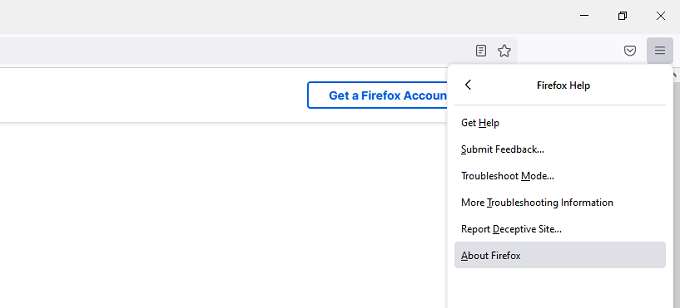
- Aparecerá outra janela que verificará automaticamente as atualizações e baixará as que estiverem disponíveis.
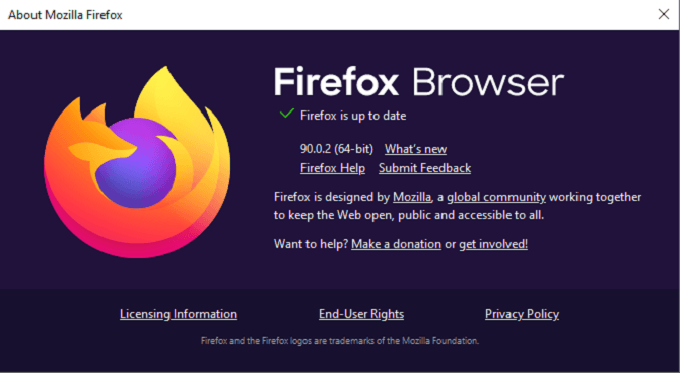
As atualizações do navegador corrigem falhas de segurança e adicionam novos recursos, por isso é essencial manter seu navegador atualizado por mais motivos do que apenas desempenho.
Desligue a aceleração de hardware
A aceleração de hardware pode ajudar no desempenho, mas se você encontrar problemas de driver ou tiver uma configuração de GPU específica, poderá causar atraso. Desativar a aceleração de hardware pode acelerar o Firefox.
- Abra Configurações.
- Na guia Geral , role para baixo até o cabeçalho Desempenho e clique na caixa de seleção para desativar Usar configurações de desempenho recomendadas.
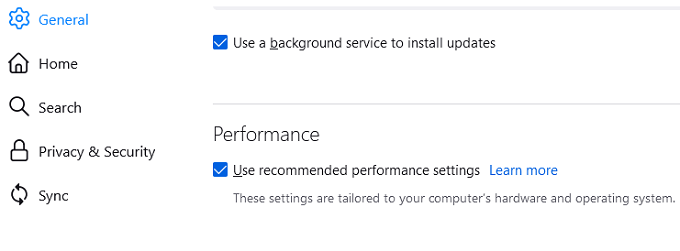
- Marque a caixa de seleção para desativar Usar aceleração de hardware quando disponível.
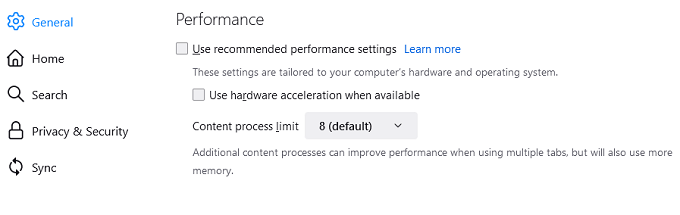
- Selecione o X para fechar a guia.
Isso desabilitará a aceleração de hardware e potencialmente acelerará seu navegador.
Limpar espaço
O Firefox tem um histórico de usar muita memória do sistema. Embora a maioria desses problemas tenha sido corrigida, você pode ajustar manualmente a quantidade de memória que o Firefox usa.
- Na barra de URL, digite about:memory .
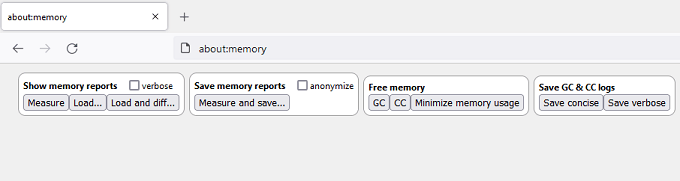
- Selecione Minimizar uso de memória.
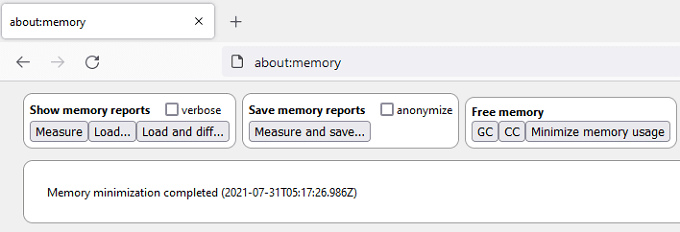
Uma mensagem será exibida quando o processo for concluído, juntamente com a data e hora em que foi concluído. Esse processo limita a quantidade de RAM que o Firefox pode usar, o que o impedirá de dominar os recursos do sistema.
Limpe seus cookies e cache
Limpar o histórico do navegador, cookies e cache é uma maneira fácil de acelerar o navegador.
- Abra Configurações.
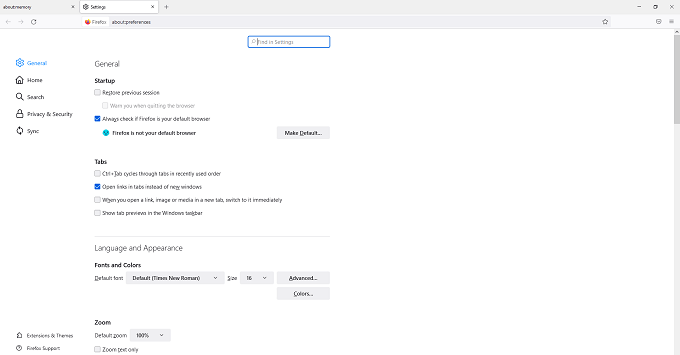
- Selecione Privacidade e segurança.
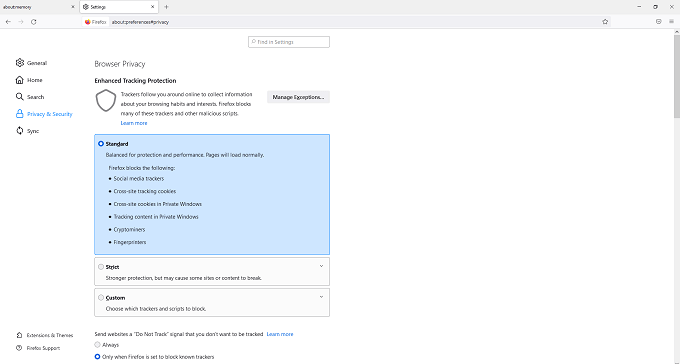
- Role até Cookies e dados do site e selecione Limpar dados.
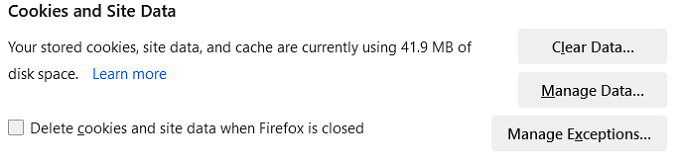
- Selecione Limpar.
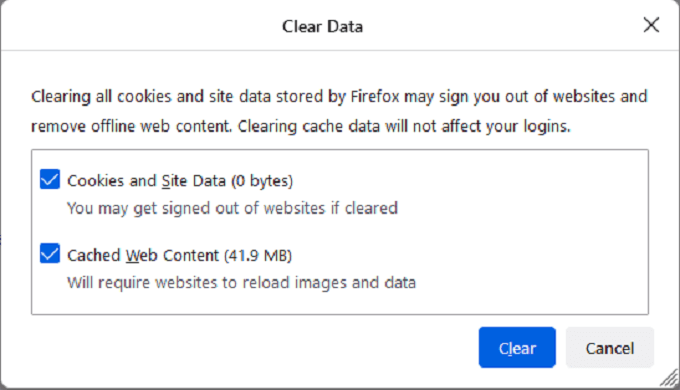
- Selecione Limpar agora.
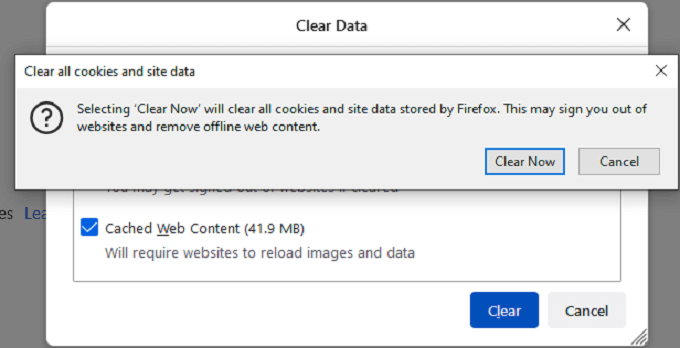
- Role até Histórico e selecione Limpar histórico.
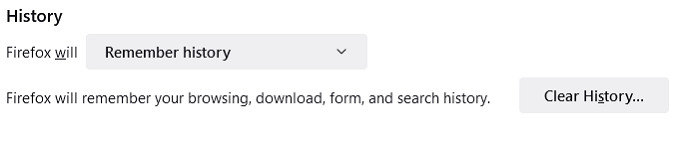
- Selecione OK.
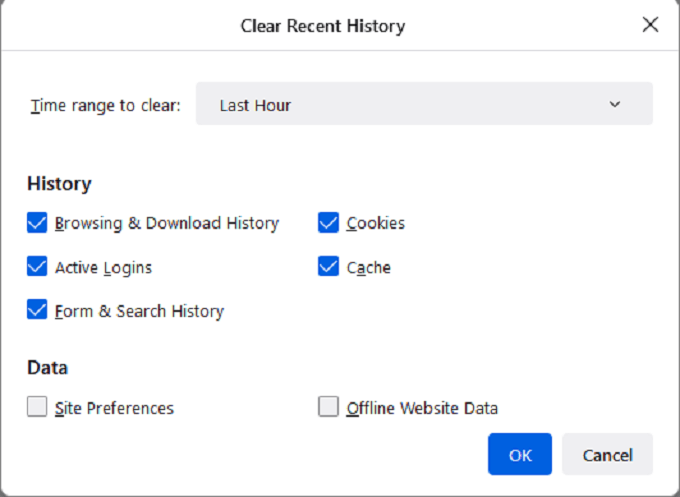
Isso limpará seu histórico de navegação, seu cache e seus cookies. Talvez você precise fazer login novamente em sites após esta etapa. Verifique se o Firefox ainda não está lento.
Desativar animações
O Firefox usa pequenas animações enquanto os sites estão carregando, fechando abas ou outras atividades. Se você estiver usando uma máquina mais antiga, essas animações podem causar lentidão. Desativá-los acelerará o Firefox um pouco mais.

- Digite about:config na barra de endereços.
- Um aviso de segurança aparecerá. Selecione Aceitar o risco e Continuar.
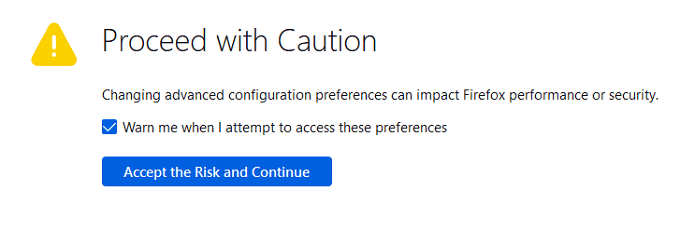
- Uma lista completa de configurações possíveis será exibida. Digite animação na barra de pesquisa e clique duas vezes nela para transformar a animação em Falso.
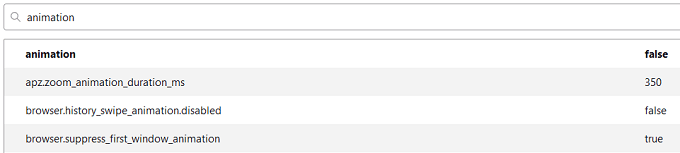
A desativação da animação reduz a carga em seu sistema.
Desativar pré-busca
Quando funciona corretamente, a pré-busca pode economizar tempo. Ele adivinha quais sites você visitará com base em seu histórico e carrega a página antes de clicar. No entanto, se o sistema estiver com bugs ou houver uma falha, isso pode causar uma lentidão significativa no Firefox. Considere desabilitar a pré-busca para acelerar o Firefox.
- Digite about:config na barra de endereços.
- Se aparecer um aviso de segurança, selecione Aceitar o risco e Continuar.
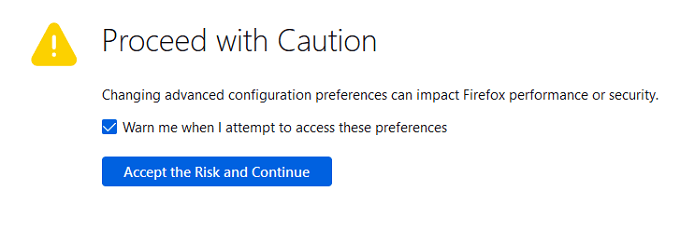
- Digite prefetch na barra de pesquisa e clique duas vezes em network.dns.disablePrefetch para defini-lo como True.
- Clique duas vezes em network.prefetch-next para defini-lo como False.
Se esse processo resultar em mais lentidão, defina as duas configurações de volta aos seus estados originais.
Atualizar Firefox
A atualização do Firefox limpará dados corrompidos, interromperá extensões com bugs e muito mais.
- Digite about:support na barra de endereços.
- No lado direito da tela, selecione Atualizar Firefox.
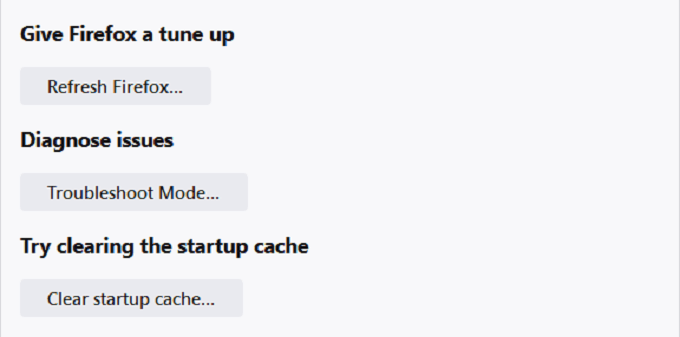
- Um aviso aparecerá. Selecione Atualizar Firefox mais uma vez para confirmar.
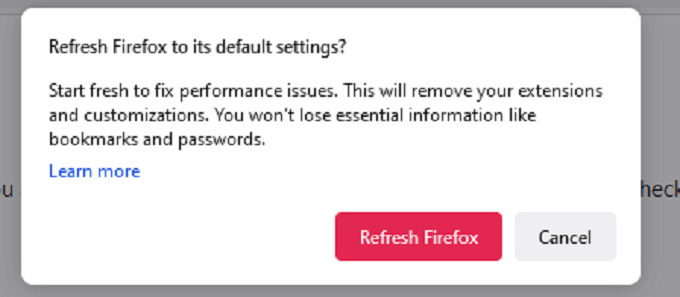
O Firefox será desligado e reiniciado.
Desativar complementos
Os complementos são uma das maneiras pelas quais o Firefox oferece tanta personalização, mas ocasionalmente esses complementos podem causar problemas de desempenho. Desative seus complementos todos de uma vez (ou um de cada vez) para verificar se eles estão deixando seu navegador lento.
- Digite about:add-ons na barra de endereços.
- Selecione o controle deslizante azul ao lado do nome do complemento para desativá-lo.
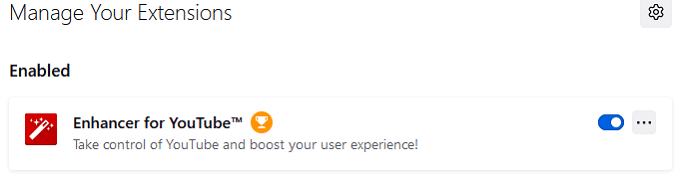
Se você quiser reativar o complemento, basta selecionar o controle deslizante novamente para ativá-lo novamente.
Solte seus temas personalizados
O Firefox permite que você use um tema personalizado, mas isso às vezes pode fazer com que o navegador seja executado mais lentamente. Volte para o tema padrão para testar se há alguma diferença.
- Digite about:add-ons na barra de endereços.
- Selecione a guia Temas na barra lateral esquerda.
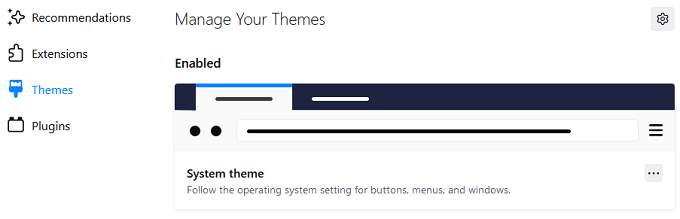
- Selecione Ativar abaixo do Tema do sistema para voltar a ele.
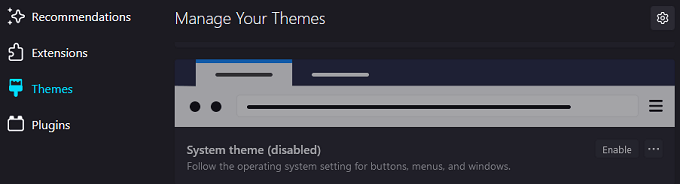
Se você não vir nenhuma melhoria, não há mal nenhum em ativar seu tema personalizado novamente.
Desativar a coleta de dados
O Firefox coleta dados e telemetria para ajudar a melhorar o navegador. Você pode tentar desabilitar isso para acelerar o desempenho.
- Abra Configurações.
- Selecione a guia Privacidade e segurança .
- Role para baixo até Coleta e uso de dados do Firefox .
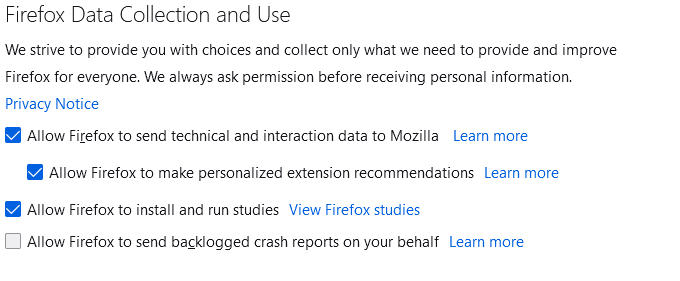
- Selecione Permitir que o Firefox envie dados técnicos e de interação para a Mozilla para desativá-lo. Você pode repetir esse processo com qualquer outra guia aqui.
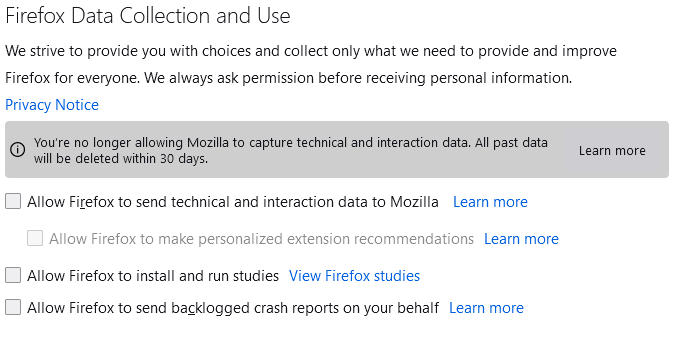
Desabilitar programas antivírus de terceiros
Há algumas evidências de que programas antivírus de terceiros, como o Avast, podem fazer com que o Firefox fique lento. Desde que você tenha acesso a um programa antivírus primário como o Microsoft Defender, tente desabilitar outros programas e testar o desempenho do Firefox.
O Firefox é um navegador popular por um motivo. Ele fornece acesso granular a uma série de opções diferentes que permitem personalizar o navegador para seus propósitos, mas se ele começar a ficar lento, tente estas dicas de solução de problemas para acelerá-lo.
